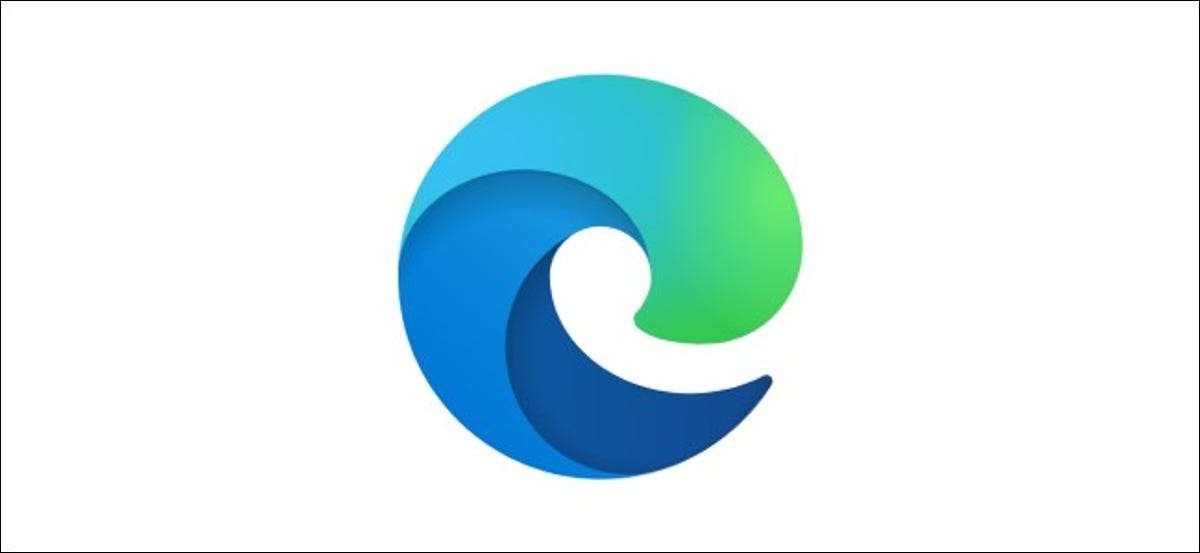
Hvis du er lagre passord i Microsoft Edge , Så du trenger ikke å bekymre deg for å logge på din favoritt nettsteder. Hvis du trenger å redigere eller slette et lagret passord, men må du tilgang Edges “Settings” -menyen.
Disse trinnene er knyttet til Krom-baserte Edge leseren at Microsoft rullet ut i sommer 2020. Hvis du ikke har oppdatert din PC nylig, må du sørge for at du kjører den nyeste versjonen av Windows (og Microsoft Edge) før du begynner.
I SLEKT: Hva du trenger å vite om den nye Microsoft Edge Browser
Legge til et passord til Microsoft Edge
Som standard vil Microsoft Edge spørre deg om du vil lagre passordet ditt når det gjenkjenner et passord feltet på en nettside. For eksempel, hvis du logger inn Gmail for første gang, vil Edge ber deg lagre din Google-brukernavn og passord.
En pop-up melding vises under adresselinjen, som ber deg bekrefte detaljene. Hvis den ikke gjør det, klikker du på sikkerhetsnøkkel-ikonet for å vise pop-up. Sikkerhetsnøkkelen ikonet er synlig på den lengst til høyre på adresselinjen, like før bokmerkene ikon.
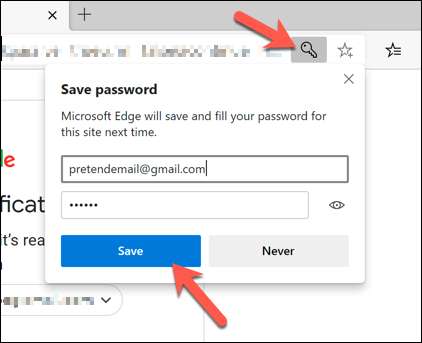
Hvis du er glad for å lagre opplysningene til Edge brukerprofil, klikk på “Lagre” -knappen. Hvis du klikker på “Aldri” -knappen i stedet, Microsoft vil ikke lagre opplysningene og vil ikke spørre deg igjen i fremtiden.
Redigere eller slette passord fra Microsoft Edge
Du kan endre eller slette lagrede passord fra Microsoft Edge Innstillinger-menyen.
I nettleservinduet Edge, velger tre-dot menyikonet øverst i høyre hjørne. Fra menyen, velg “Settings” alternativet.
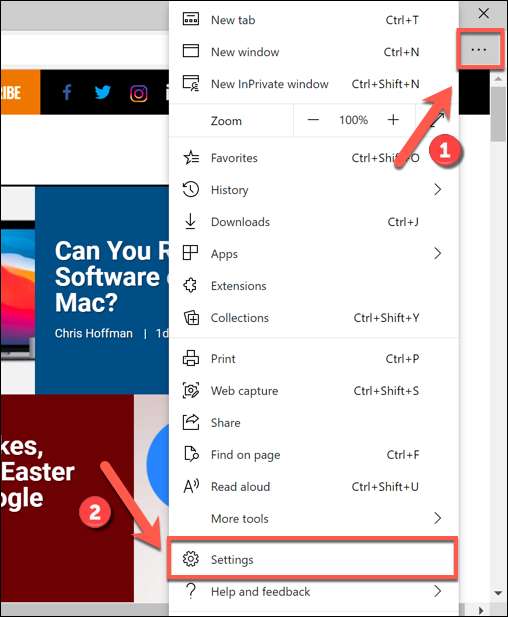
Når du går inn i Edge “Innstillinger” -menyen, de “Profiler” -kategorien vises som standard. Hvis den ikke gjør det, velger du den fra menyen til venstre.
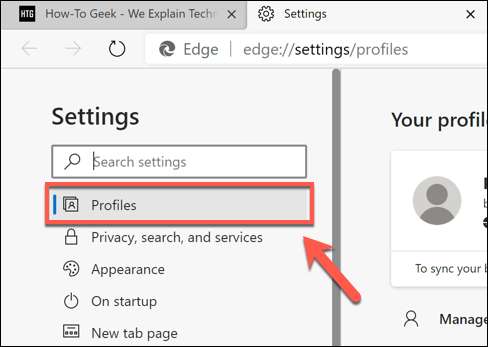
I “Profiler” fanen, klikk alternativet “Passord” å vise de lagrede passord for aktive brukerprofil .
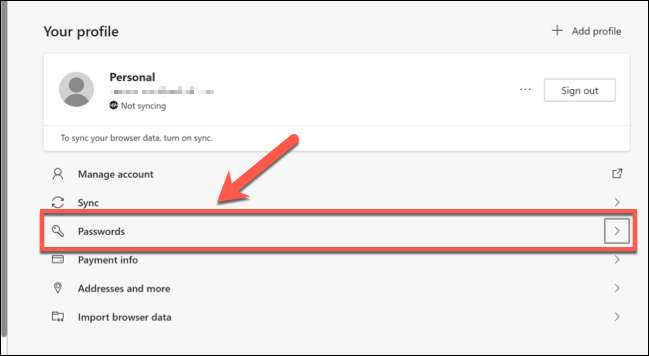
I “Passord” -menyen, vil du se en liste over lagrede passord (oppført under kategorien “lagrede passord”). Du kan også konfigurere hvordan Microsofts passordadministrasjon verker, inkludert muligheten til å logge deg på automatisk lagrede nettsteder.
Redigere lagrede passord
En liste over lagrede passord vil bli oppført under kategorien “lagrede passord” i “Passord” -menyen. For å redigere et lagret passord, velger tre-dot menyikonet ved siden av en oppføring og klikk deretter på “Details” alternativet.
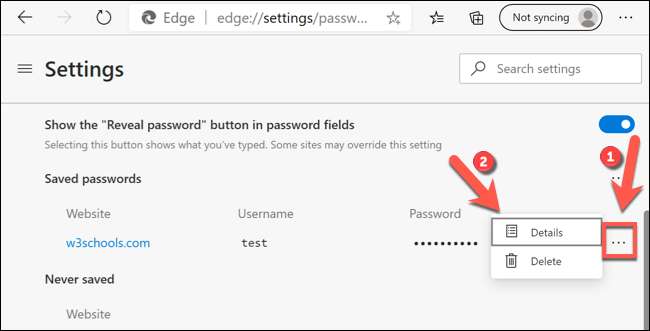
Dette vil få opp en “Password Details” boks hvor du kan endre de lagrede URL, brukernavn og passord oppføringer. Rediger detaljer og velg deretter “Ferdig” for å lagre oppføringen.
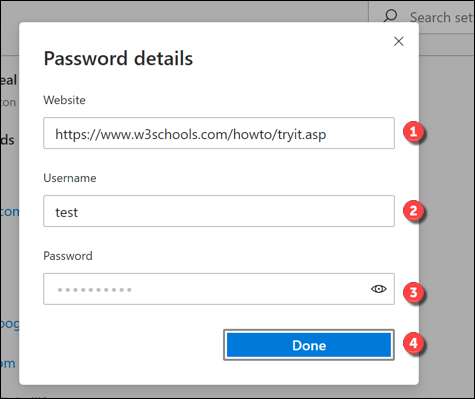
Slette lagrede passord
Hvis du vil slette et lagret passord i Microsoft Edge, klikker du på ikonet med tre prikker ved siden av en lagret oppføring i kategorien “lagrede passord”.
Fra rullegardinmenyen, velg “Slett” alternativet.
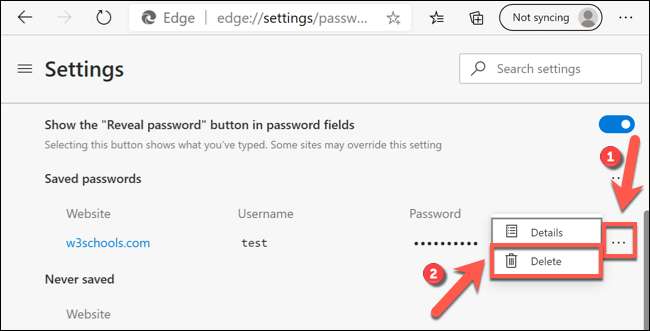
Brukerkontoen vil bli fjernet på dette punktet. Hvis du ønsker å raskt snu dette, men velg “Angre” -ikonet i pop-up varsling boksen øverst til høyre i Edge vinduet.
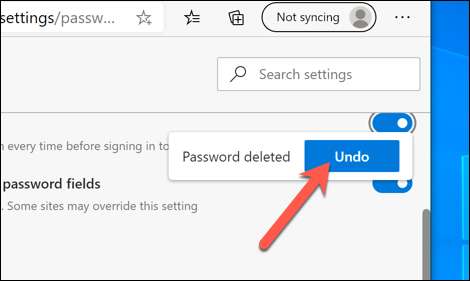
Du vil bare ha en kort tid til å kunne gjøre dette, men så vær sikker på at du vil slette en konto før du fortsetter.
Konfigurere Microsoft Edge passordinnstillinger
Som standard vil Microsoft Edge automatisk be deg lagre passordene dine. Hvis du ønsker å slå dette spørsmålet av, velger du glidebryteren ved siden av “Tilby å lagre passord” alternativet.
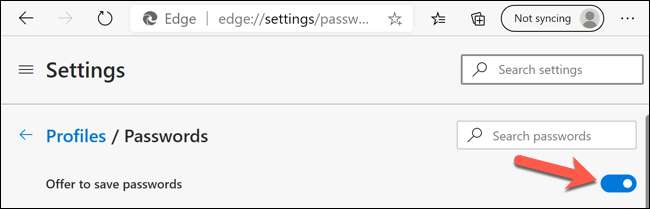
Mens spørsmål vil være deaktivert, kan du fremdeles velge sikkerhetsnøkkel-ikonet på adresselinjen for å lagre passord manuelt i fremtiden.
Hvis Microsoft Edge gjenkjenner en lagret nettside, vil den bruke de lagrede passord detaljer for å logge deg på automatisk. For å deaktivere denne funksjonen, velger du glidebryteren ved siden av “Logg inn automatisk” alternativet.
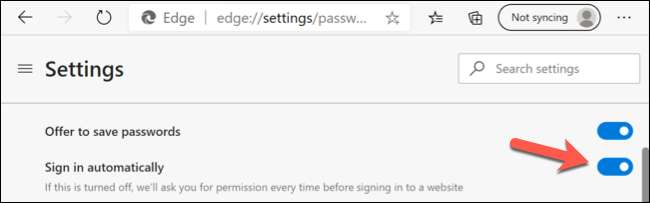
Som en sikkerhetsfunksjon vil EDGE også automatisk skjule passordene du skriver inn i passordfelt online. For å hjelpe deg med å kontrollere at passordet du skriver er riktig, vil EDGE presentere et øye-avsløre-ikon ved siden av en passordoppføringsboks for å vise den i stedet.
Hvis du vil skjule Eye-Reveal-ikonet på passordoppføringsskjemaer for ekstra sikkerhet, velg "Vis alternativet Reveal Password Inword Fields" for å deaktivere funksjonen.
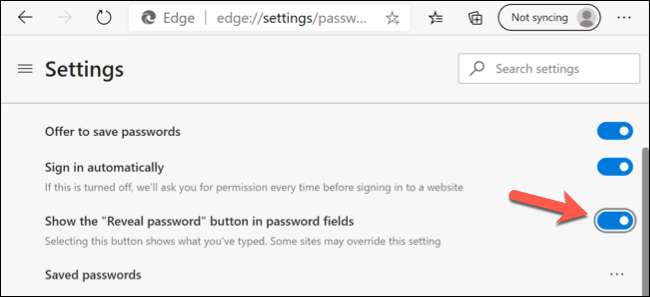
Slette ignorerte nettsteder
Du kan også slette nettsteder som du tidligere har "ignorert" nederst på "Passord" -menyen. Dette er nettsteder som, når Microsoft Edge har bedt om å lagre et passord, har du tidligere klikket på "Aldri" -alternativet.
Hvis du vil fjerne disse oppføringene, bla ned til kategorien "Aldri lagret" i "Passord" -menyen. Ved siden av en av de ignorerte nettstedene, velg "X" -ikonet.
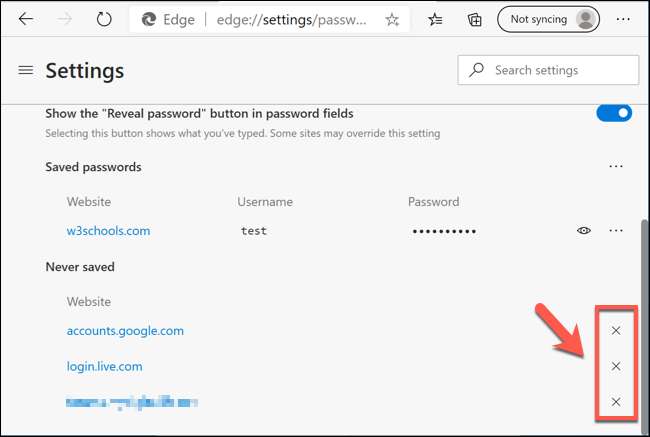
Dette vil fjerne oppføringen fra listen. Neste gang du logger på den nettsiden, vil Microsoft Edge spørre deg om å lagre passordet som vanlig, forutsatt at du har "Tilbudet for å lagre passord" -bildet aktivert.







